* 이 포스팅은 일부 아이폰 라이프의 오늘의 팁 뉴스레터입니다. 가입하기. *
iPhone 사진 앱을 사용하면 iPhone에서 비디오를 다듬을 수 있습니다. 그러나 그 외에 사진 앱은 비디오를 자르거나 추가 비디오 편집을 위해 설정되지 않았습니다. App Store에서 무료로 다운로드할 수 있는 수많은 iPhone 비디오 편집 앱이 있습니다. 이러한 비디오 편집 앱 중 일부에는 iPhone에서 비디오를 편집하는 데 필요한 모든 것이 포함될 것입니다. 그러나 이 팁은 단순히 iPhone에서 비디오를 자르는 방법에 초점을 맞추므로 iPhone에서 비디오를 트리밍하도록 특별히 설계된 앱을 사용하겠습니다. iPhone에서 비디오를 자르는 방법은 다음과 같습니다.
관련된: 사진에서 비디오를 편집하는 방법
iPhone에서 비디오를 자르는 방법
1. 이 팁에서는 앱을 선택했습니다. 비디오 자르기 - 비디오 자르기 및 자르기. 이 앱은 App Store를 열고 Video Crop을 검색하여 찾을 수 있습니다.
2. Video Crop이 다운로드되면 앱을 엽니다. 비디오를 자르는 데 사용하기가 매우 쉽기 때문에 이 앱을 선택했습니다.
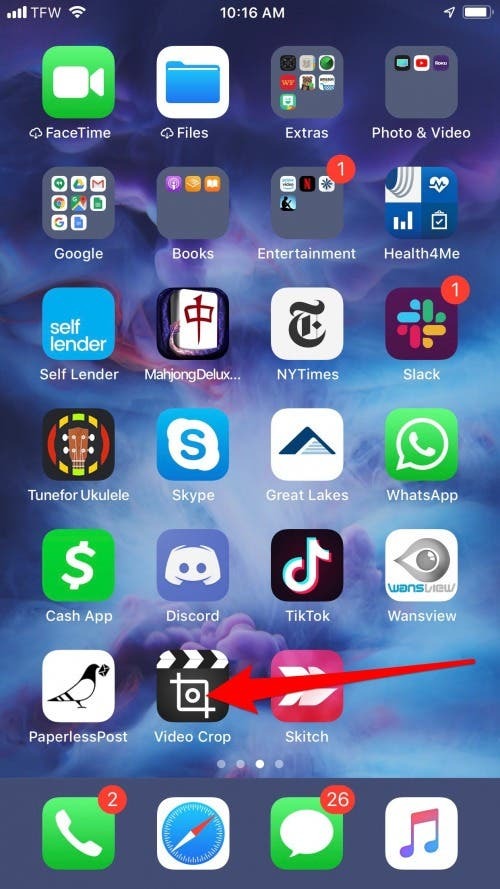
3. 열리면 앱에 사진에 액세스할 수 있는 권한을 부여합니다.
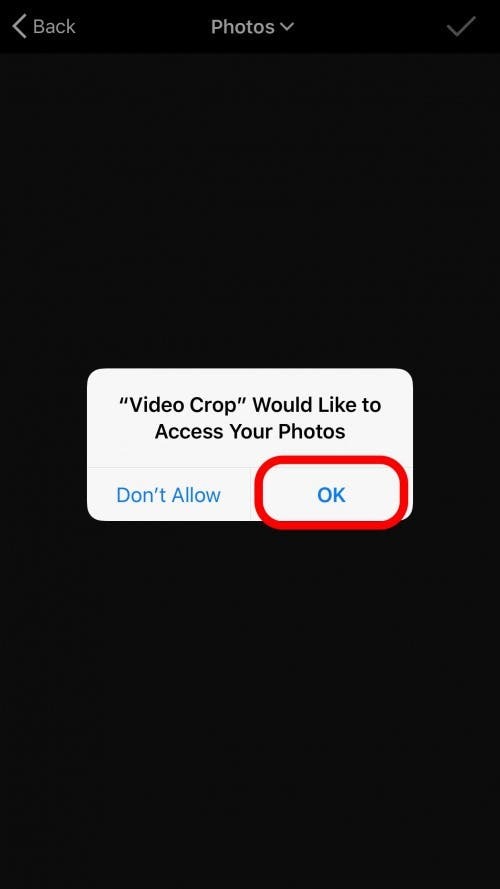
4. 날짜별로 정렬된 동영상 목록이 표시됩니다.
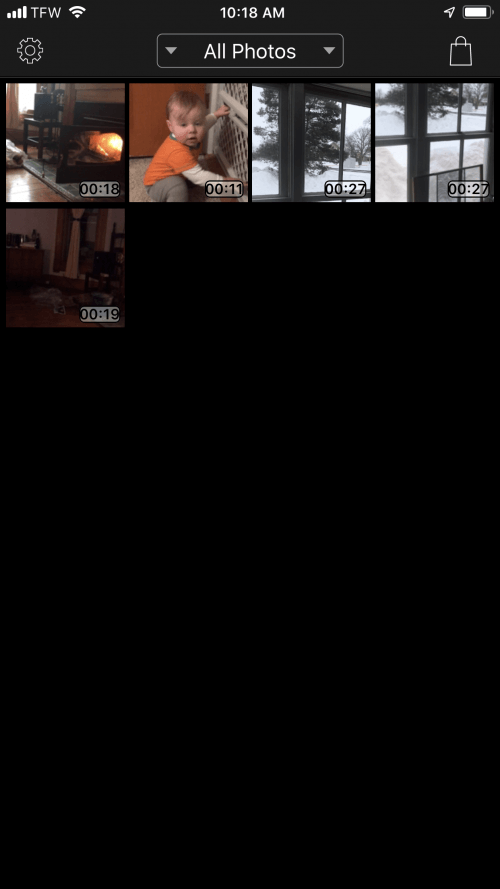
5. 자르려는 비디오를 선택하십시오. 왼쪽 하단 모서리에 있는 자르기를 탭합니다.
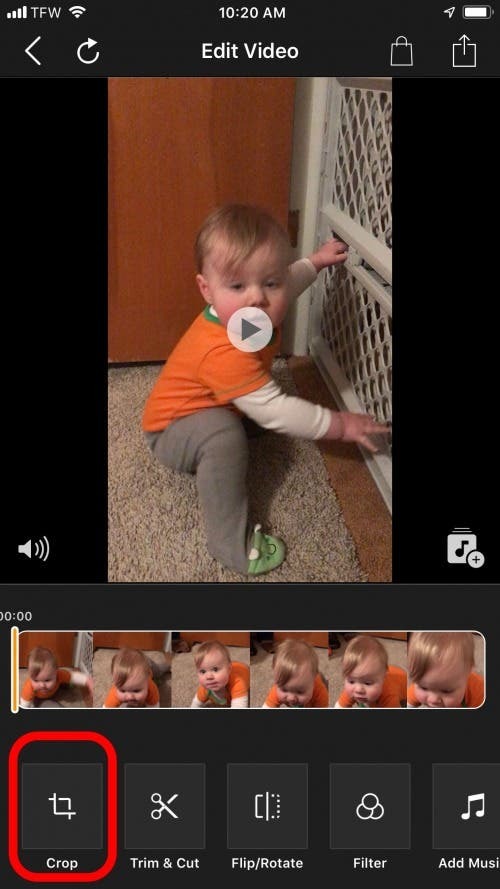
6. 비디오 위에 격자가 놓입니다. 비디오를 자르려는 가장자리를 드래그하거나 화면 하단에서 비율 옵션 중 하나를 선택하십시오.
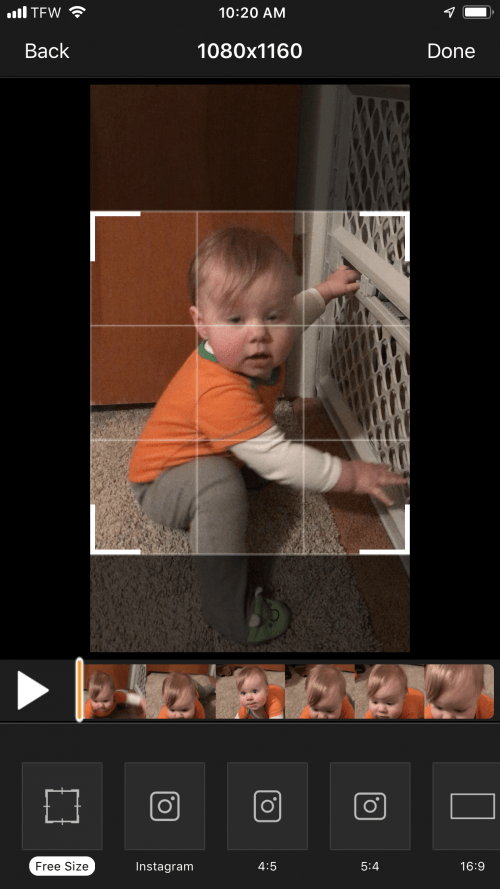
7. 비디오를 자를 준비가 되면 오른쪽 상단 모서리에 있는 공유 아이콘을 누릅니다.
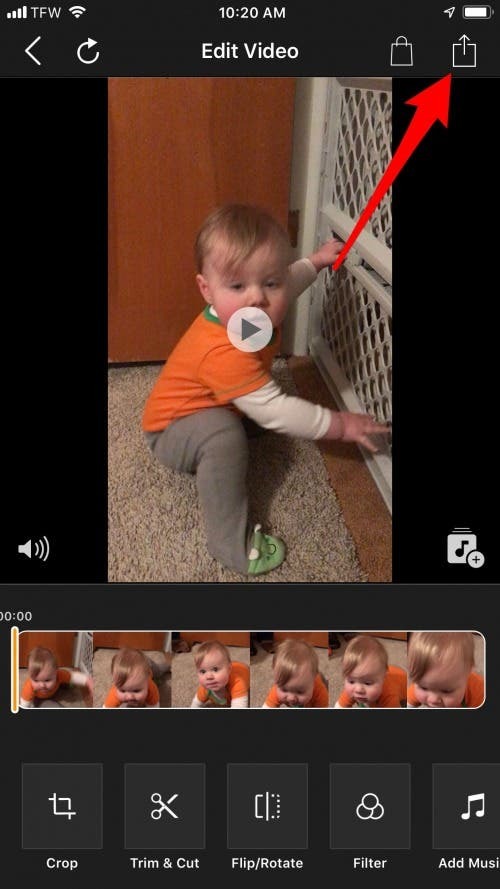
8. 자른 비디오가 다운로드되면 저장을 눌러 비디오를 iCloud Drive 또는 사진 앱에 저장합니다. 공유하려면 더보기를 탭하세요. 자른 비디오를 AirDrop하고 메시지, 메일 또는 소셜 미디어를 통해 친구와 공유할 수 있습니다.
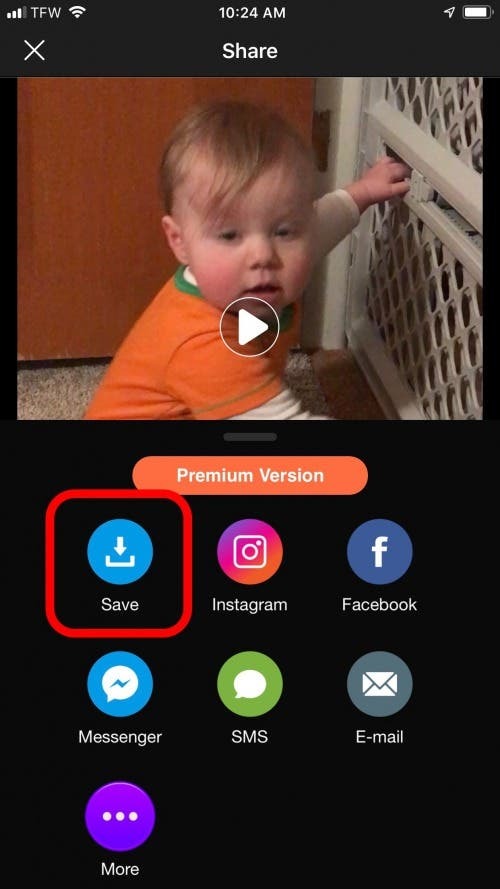
그게 다야! 동영상을 자르기 위한 앱 비디오 자르기 환상적이다. 더 많은 기능과 옵션이 포함된 비디오 편집 앱에 관심이 있다면 iPhone Life 비디오 프로듀서인 Rheanne Taylor는 다음을 다운로드할 것을 권장합니다. 접착 또는 카메오.